Apple iOS 12: Den omfattende oversikten
 Postet av Lisa Ou / 08. mars 2021 09:00
Postet av Lisa Ou / 08. mars 2021 09:00 Apple annonserte iPhone XS og iPhone XR på Sep 12, 2018. Videre bør du overraske av iPhone XS og iPhone XS Max med deres avanserte Face ID, A12 Bionic chip og super retina display.
Imidlertid
Du vet kanskje at prisene på nye iPhones er de dyreste smarttelefonene for selskapet, men den billigste koster mer enn $ 1,000 etter skatt, og den dyreste koster mer enn $ 1,500 etter skatt.
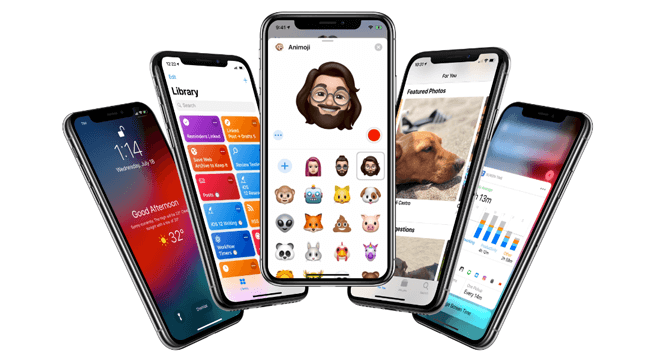
Åpenbart vil prisen være et hinder for at folk flest til å kjøpe en ny iPhone umiddelbart.
Vel,
En annen ting du kan være oppmerksom på å gjøre iPhone mye bedre enn før, er den tolvte store utgaven av iOS mobiloperativsystemet.

Guide List
1. iOS 12 Oversikt
iOS 12 er designet for å gjøre iPhone og iPad-opplevelsen enda raskere, mer responsiv og mer herlig.
Noen brukere kan ha tvil om at Apple har gitt ut iOS 12, skal jeg vente eller oppdatere.
Selvfølgelig er det noen som sa at iOS 12 ikke er verdt å oppgradere, da det fremdeles har noen alvorlige problemer, men du kan lære noen funksjoner om det, og deretter bestemme om du skal gjøre det.
Nedenfor er iOS 12-funksjonene du bør vite.
- Fremskynde enhetens kjøretid. Den har blitt forbedret for en raskere opplevelse for brukere. Derfor kan du få raskere kamerasving, tastaturvisning, applansering og mer.
- Start Facetime-gruppen med opptil 32-personer samtidig, og flisene til den talende personen blir større automatisk.
- iPhone kan automatisk gjenkjenne meldinger med sikkerhetskoder og spørre om de skal fylles ut eller ikke.
- Lag en Memojo for å matche din personlighet og stemning.
- Du har lov til å sette opp et alternativt utseende for å låse opp iPhone uten å kaste ut originalen.
- Du kan bedre forstå tiden brukt ved å bruke apper, besøke nettsteder og andre. Du kontrollerer tiden barna dine bruker på iPhone eller iPad enkelt.
- Deaktiver USB-tilbehør for å hindre at enheten kobler seg til tredjepartsverktøy eller andre enheter.
- Meldingstråder og varslingsemner er samlet slik at du kan se hva som er viktig med et øyeblikk.
- Du kan bruke stemmememo-app på iPad nå.
- Unike og komplekse passord blir automatisk opprettet og lagret i Safari og apps.
- Når noen delte bilder med deg, vil enheten lete etter bilder på enheten din fra samme arrangement og foreslå at du deler bilder tilbake.
- Den har en ny Mål app å bruke forstørret virkelighet for å beregne dimensjonene av virkelige objekter.
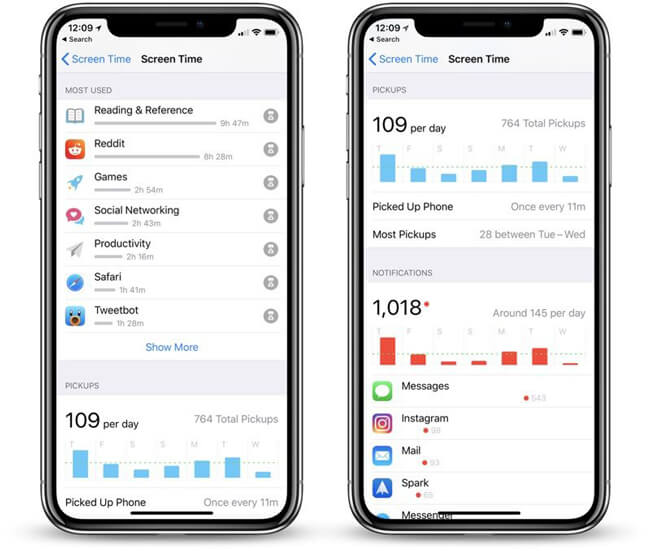
Det høres bra ut, ikke sant?
Før vi dykker inn i hvordan du laster ned og installerer iOS 12, la oss snakke litt om tipsene før vi oppgraderer iOS 12.
2. 4 Ting å gjøre før du installerer iOS 12
Ulykke skjer hele tiden, så det er noe du bør gjøre for å forhindre oppdateringsfeil og datatap før det.
1) Backup iPhone Data
Noen brukere har rapportert at de har mistet dataene sine under eller etter prosedyren for oppdatering av ny iOS. Det er forferdelig for dem, da de må finne ut hvordan man får dataene tilbake.
Hvis du ikke vil være slik, er det nødvendig å backup iPhone data.
Det er forskjellige måter, nedenfor er de detaljerte demonstrasjonene.
Alternativ 1. Sikkerhetskopiere iPhone med iTunes
iTunes er en av Apple-måtene å administrere iPhone-data på trygt og enkelt. Du trenger en datamaskin og en USB-kabel for å fullføre sikkerhetskopieringsprosedyren.
For folk som ikke liker å overføre data ved hjelp av internett, bør iTunes være det beste alternativet for deg.
Trinn 1 Koble iPhone til datamaskinen med USB-kabel.
Trinn 2 Start iTunes, og aktiver deretter tilkobling til enheten.
Trinn 3Klikk enhetikonet > Oppsummering > Sikkerhetskopier nå.

Alternativ 2. Backup iPhone med USB-kabel
Et annet alternativ til å sikkerhetskopiere iPhone-data til datamaskinen uten Internett-tilkobling bruker USB-kabel for å lagre data som bilder, videoer og flere dokumenter til datamaskinen med USB-kabel.
Trinn 1 Koble iPhone til datamaskinen med USB-kabel, så vises et popup-vindu.
Trinn 2 Velg Importer bilder og videoer.
Trinn 3 Dra og slipp elementer du ønsker fra enhetsmappen til den lokale.
Alternativ 3. Backup iPhone med FoneLab
FoneLab har et verktøy som kalles iPhone data backup og gjenoppretting, slik at brukerne kan sikkerhetskopiere iPhone-data så enkelt som mulig.
FoneLab lar deg ta sikkerhetskopi og gjenopprette iPhone / iPad / iPod uten tap av data.
- Sikkerhetskopier og gjenopprett iOS-data til din PC / Mac enkelt.
- Forhåndsvis data i detalj før du gjenoppretter data fra sikkerhetskopier.
- Sikkerhetskopiere og gjenopprette iPhone, iPad og iPod touch-data.
Trinn 1 Start programmet, velg iOS Data Backup og Restore.

Trinn 2 Velg IOS Data Back, plukke ut Standard sikkerhetskopiering or Kryptert sikkerhetskopiering, og klikk deretter Start.

Trinn 3 Velg datatype du vil ta sikkerhetskopi, klikk neste å begynne.
Alternativ 4. Backup iPhone med iCloud
Hvis du er kjent med en annen Apple-måte, kan jeg vite at det kan være et godt valg å sikkerhetskopiere iPhone-data med iCloud.
Trinn 1 Start innstillinger app på iPhone.
Trinn 2 Pek [Navnet ditt] > iCloud > iCloud Backup.

Trinn 3 aktiver iCloud Backup.
Trinn 4 Pek Sikkerhetskopier nå.
Vær oppmerksom på at iCloud har begrenset plass for standerbrukere. Hvis du vil ha mer plass til å lagre dataene dine, men ikke vil betale for det, kan du velge andre skytjenester for å gjøre dette for deg.
Alternativ 5. Backup iPhone med Cloud Services
Det finnes forskjellige skygtjenester på markedet, du bør velge den rette i henhold til dine behov. Hvis du har mange bilder og videoer, kan det hende du trenger det Google Foto. Mens du har mange dokumenter, kan du prøve å bruke OneDrive.
Nedenfor er en veiledning av Slik sikkerhetskopierer du iPhone data med Google Foto.
Trinn 1 Last ned og installer Google Photos på din iPhone.
Trinn 2 Start appen, og logg deretter på kontoen din. Registrer deg en hvis du ikke har det.
Trinn 3 Trykk på opplastingsikonet, velg elementene du vil lagre, og trykk på Last opp.
2) Gratis opp plass på iPhone
Du må sørge for nok plass på iPhone hvis du vil oppgradere den. Nedenfor er det du kan gjøre for å fjerne noen uønskede innhold på enheten.
Alternativ 1. Fjern ubrukte apper.
Noen brukere skjønte ikke at de har mange brukte apper uten å avinstallere dem. Det er på tide å fjerne dem fra enheten for å frigjøre plass.
Bare gå til innstillinger > general > iPhone Lagring. Deretter kan du velge riktig app, trykk Avlast App or Slett app på grensesnittet.
Vær oppmerksom på at Avlast App vil beholde dataene dine, og dataene kommer tilbake hvis du installerer det på nytt. Samtidig som Slett app vil fjerne appen og dens data permanent.
Alternativ 2. Fjern dupliserte bilder, videoer, dokumenter og mer.
Enhet er et godt valg for å lagre filer, inkludert bilder, videoer, dokumenter, etc. Få personer har tilpasset å sjekke og omorganisere filene sine. Du kan bekrefte dem alle forsiktig og fjerne den ubrukelige delen.
3) Oppdater alle apper
Det er bedre å oppdatere alle appene, da den høyere versjonen vil ha bedre ytelse og brukeropplevelse. Du kan oppdatere apper gjennom App Store > oppdateringer > Oppdater alle.
4) Merk ned alle passord på iPhone
Passord er viktig for brukere å fortsette å bruke enhetene sine. Du må notere dem nøye.
Nå,
Du kan gå videre til oppdater iPhone til iOS 12.
3. Slik oppdaterer du til iOS 12
Oppgradering av iPhone-operativsystemet er ikke en vanskelig oppgave, men det er noe du bør være oppmerksom på.
For det første trenger du stabil internettforbindelse. Både Wi-Fi og en datamaskin med internett er tilgjengelig.
For det andre bør iPhone være mer enn 50% strøm, eller du bør klargjøre en lader for den.
La oss gå til hvordan du laster ned og installerer iOS 12.
Alternativ 1. Oppdater iOS med iTunes
Trinn 1 Start iTunes på datamaskinen, og koble deretter iPhone til den.
Trinn 2 Klikk enhetikonet > Oppsummering > Se etter oppdatering.

Trinn 3 Det vil minne deg på å oppdatere til ny versjon hvis du ikke gjorde det.
Alternativ 2. Oppdater iOS med iCloud
Trinn 1Koble din iPhone til stabil Wi-Fi og sørg for at den har mer enn 50% strøm.
Trinn 2Gå til innstillinger > general > programvare~~POS=TRUNC.
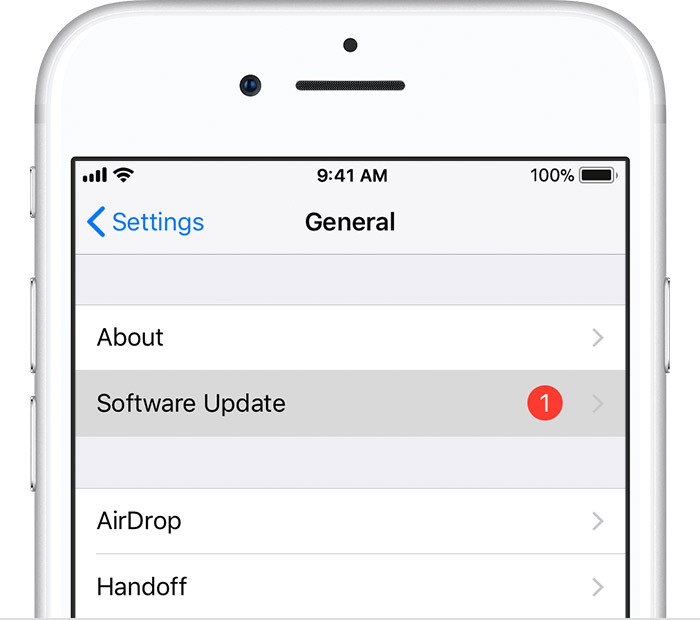
Det vil minne deg på å oppdatere til ny versjon hvis du ikke gjorde det.
Trinn 3 Pek Last ned og installer.
4. Gjenopprett tapte data etter at jeg har oppdatert iOS 12
Hvis du er uheldig å miste data etter iOS 12-oppdatering, kan du prøve å få dem tilbake. Noen kan ha spørsmål som hvis dataene er utvinnbare.
Selvfølgelig ja.
Tapdataene er ikke borte permanent, men de er usynlige for brukerne.
Det finnes 4 brukbare måter å gjenopprette tapte iPhone-data.
Hvis du har sikkerhetskopifiler deg, kan du enkelt gjenopprette data fra sikkerhetskopifiler, det er grunnen til at folk alltid har fortalt deg at det er nødvendig å sikkerhetskopiere data regelmessig.
Du kan følge nedenstående løsninger for å få de tapte dataene tilbake.
Alternativ 1. Gjenopprett iPhone-data med iTunes
Husk at både iTunes og iCloud vil tørke eksisterende data på enheten hvis du velger dem.
Trinn 1 Start iTunes på datamaskinen, og koble deretter iPhone til datamaskinen med USB-kabel.
Trinn 2 Klikk enhetikonet > Oppsummering > Restore Backup.
Alternativ 2. Gjenopprett iPhone-data med iCloud
Trinn 1 Tilbakestill iPhone gjennom innstillinger > general > Tilbakestill > Slett alt innhold og alle innstillinger.

Trinn 2Følg instruksjonene for å sette opp iPhone, velg Gjenopprett fra iCloud Backup under prosessen.
Alternativ 3. Gjenopprett data fra Cloud Services
Hvis du har prøvd en annen skygtjeneste for å lagre dataene dine før, kan du laste ned og lagre dem på enheten din på samme måte.
Trinn 1 Logg på kontoen som du brukte til å ta sikkerhetskopi av iPhone-data.
Trinn 2 Finn elementene du vil komme tilbake, og lagre dem deretter på enheten din.
Alternativ 4. Gjenopprett iPhone-data fra enheten
Dette er en kraftig måte for folk som ikke har en sikkerhetskopifil i det hele tatt. FoneLab iPhone Data Recovery kan hjelpe deg med å løse dette programmet. Du kan bare koble enheten til å programmere, og deretter skanne og gjenopprette iPhone-data fra enheten.
Trinn 1 Last ned og installer programmet på datamaskinen, og koble deretter iPhone til datamaskinen med USB-kabel.
Med FoneLab for iOS vil du gjenopprette tapte / slettede iPhone-data, inkludert bilder, kontakter, videoer, filer, WhatsApp, Kik, Snapchat, WeChat og mer data fra iCloud- eller iTunes-sikkerhetskopien eller enheten.
- Gjenopprett bilder, videoer, kontakter, WhatsApp og mer data med letthet.
- Forhåndsvis data før gjenoppretting.
- iPhone, iPad og iPod touch er tilgjengelige.
Trinn 2 Start programmet, og velg deretter iPhone Data Recovery > Gjenopprett fra iOS-enheten i grensesnittet.

Trinn 3 Velg datatype og klikk deretter Start for å begynne når det oppdager enheten din, kan du se at dataene blir oppført på grensesnittet når det er gjort.
Trinn 4Velg datatype fra venstre panel, og sjekk deretter elementene, klikk Gjenopprette nederst til høyre.

Du har kanskje funnet ut at denne programvaren har andre to funksjoner for å gjenopprette data fra iTunes og iCloud-sikkerhetskopifiler hvis du har. Det lar deg gjenopprette data selektivt, og det overskriver ikke data på enheten.


Hva mer,
Det er ganske enkelt å bruke, slik at du raskt og effektivt kan gjenopprette data fra iPhone, iPad og iPod.
5. Slik løser du en feil, installeres iOS 12
Det oppstår ulike situasjoner når du installerer iOS 12, det kan føre til forskjellige feil på iPhone. Du trenger et verktøy for å fikse disse ukjente feilene med enkle klikk.
FoneLab iOS System Recovery vil bli sterkt anbefalt til deg.
Det kan fikse iPhone-feil enkelt og trygt. Som for eksempel iPhone svart skjerm, muret iPhone, iPhone fortsetter å starte og mer.
Nedenfor er hvordan fikse iPhone-feil.
FoneLab gjør det mulig å fikse iPhone / iPad / iPod fra DFU-modus, gjenopprettingsmodus, Apple-logo, hodetelefonmodus, etc. til normal tilstand uten tap av data.
- Løs deaktiverte iOS-systemproblemer.
- Pakk ut data fra deaktiverte iOS-enheter uten tap av data.
- Det er trygt og enkelt å bruke.
Trinn 1 Start programvare på datamaskinen din, og koble iPhone til den.
Trinn 2 Velg iOS System Recovery, Og klikk deretter Start.

Trinn 3 Velg riktig informasjon for enheten din for å laste ned firmware, og klikk på reparasjon.
Da vil programmet fikse din unormale enhet til normal status.
Det er alt.
Hvorfor laste ned og prøv nå!
FoneLab gjør det mulig å fikse iPhone / iPad / iPod fra DFU-modus, gjenopprettingsmodus, Apple-logo, hodetelefonmodus, etc. til normal tilstand uten tap av data.
- Løs deaktiverte iOS-systemproblemer.
- Pakk ut data fra deaktiverte iOS-enheter uten tap av data.
- Det er trygt og enkelt å bruke.
